Очистка реестра с CCleaner — программа для чистки компьютера от мусора
Чем дольше мы работаем за компьютером, тем больше мусора на нем скапливается. Особенно, когда компьютер как вещь необходимая используется для: игрушек, фильмов, выхода в интернет (с посещением сотни ресурсов) и работы конечно же.
Все эти радости в любом случае ведут к засорению системы с последствиями в виде высокой фрагментации HDD, зависанию и торможению всей системы. В последствии легче переустановить систему, нежели все чистить самому.
Хотя после этого придется заново восстанавливать все настройки, игры, программы и т.д.
Содержание- Очистка компьютера от мусора
- Чистка реестра
- Программа для чистки компьютера ccleaner
1 Очистка компьютера от мусора
У человека который пользуется компьютером часто и для выполнения широкого спектра задач, процедура такого восстановления может затянутся на весь день и то, возможно не совсем удачно закончится.
Чтобы избежать данной проблемы, достаточно проводить регулярную чистку реестра и системы компьютера.
В качестве решения, предлагаю вашему вниманию программы — Regseeker и CCleaner. Использование этих программ в связке, это как заправка картриджей струйных принтеров от компании Инктек, быстро и качественно.А теперь о подробней о самих программах…
Эти программы не облегчают процесс восстановления системы после переустановки, их назначение, это — держать ваш компьютер в полной чистоте и порядке.
Согласитесь гораздо приятней работать за чистым, быстрым и ухоженным компьютером, нежели ожидать момента когда комп окончательно начнет задыхаться и только тогда переустанавливать систему.
А начнем мы чистку реестра с удобной, простой а главное бесплатной программы — Regseeker.
Программа для очистки компьютера от мусора прекрасно справляется со своей задачей. Давайте этим и займемся. Скачиваем (ссылка) и запускаем программу у себя на компьютере (установка не требуется).
Давайте этим и займемся. Скачиваем (ссылка) и запускаем программу у себя на компьютере (установка не требуется).
Теперь переходим в пункт”Clean the Registry” отмечаем все галочками и нажимаем ОК!
После завершения поиска, выделите все записи реестра с помощью кнопки Select all
Затем на любой из записи реестра, нажмите правой кнопкой мыши и выберите последний предложенный пункт.
Всё очистка реестра завершена, в случае возникновения проблем, существует возможность восстановить реестр. Для этого перейдите в вкладку Backups и выберите последнее сохранение.
Два раза кликните по нему мышкой и все, ваш реестр восстановлен.
За время пользования этой программой, она ни разу не калечила и не вызывала у меня ошибки в реестре. Так что могу сказать, что эта функция конечно нужна, но я ею так и не воспользовался.
Так что могу сказать, что эта функция конечно нужна, но я ею так и не воспользовался.
к меню ↑
2 Чистка реестра
Также программа умеет много чего, но та версия что вы скачали — это последняя бесплатная версия и все последующие необходимо оплачивать, поэтому для остальной очистки системы, мы воспользуемся более актуальным решением🙂 А именно CСleaner.
Среди всех вариантов программ с подобным функционалом я не случайно остановился именно на CСleaner. Это настоящий монстр для очистки рестра и всего возможного мусора в вашей системе и сейчас Вы в этом сами убедитесь🙂
Для начала скачиваем архив с программой и перед установкой оной устанавливаем .Net Framework. Подробней я об этом писал здесь.
Теперь устанавливаем саму программу CСleaner. Здесь как всегда все просто и понятно. Выбираем удобный вам язык, для меня это русский🙂
Затем несколько раз далее, в последнем пункте можете снять нижнюю галочку (yahoo панель), она нам не к чему.
После установки, у вас запустится сама программа, сейчас её нужно закрыть. Теперь из архива с программой CСleanerраспаковываем архив path.zipи запускаем .exe файл. Необходимо произвести обновление Ccleaner.
Теперь снова запускаем программу и нажимаем кнопку Анализ, после завершения анализа жмите на кнопку очистка, все пункты в CCleaner уже выделены, поэтому дополнительно можно ничего не настраивать.
Затем для более глубокой чистки реестра, нажмите на вкладку справа «Реестр» — поиск проблем.Затем исправить.
Все ваш реестр в полном порядке.
к меню ↑
3 Программа для чистки компьютера ccleaner
С помощью связки из двух программ, сегодня мы полностью очистили реестр и систему от мусора. Были почищены все куки, папка Temp и многое другое.
Были почищены все куки, папка Temp и многое другое.
Также благодаря установленному плагину на CСleanerиз архива path.zip были проанализированы ваши установленные приложения и в случае обнаружения мусора в оных, оный был вычищен.
Теперь для полного ощущения выполненного долга, можно провести оптимизацию диска про которую я писал в статье — дефрагментация, очистку вирусов с avz и удаление программ. И у вас полноценная рабочая лошадка без различных багов, глюков и т.д.
Позже мы рассмотрим как еще значительно увеличить скорость компьютера. Чтобы не пропустить подпишитесь на обновления.
От себя рекомендую выполнять выше описанные действия не реже чем раз в месяц. К тому же чистка реестра занимает не так уж много времени и сил. Удачи вам 🙂
Эксперт: Игорь
Задайте вопрос эксперту
Программы для очистки компьютера от мусора бесплатно на русском
При включении ваш компьютер долго готовится к работе? Запущенные программы и игры медленно открываются и работают? Скорость работы браузера тоже оставляет желать лучшего? Все эти симптомы говорят о том, что вам давно пора почистить ваш компьютер от мусора. Для этих целей существуют специальные бесплатные программы на русском языке, которые удаляют из вашего жесткого диска все ненужные файлы и способствуют стабильной работе операционной системы. Большинство из них являются комплексными программами по очистке вашего диска и предлагают дополнительно очистить реестр, ускорить работу оперативной памяти и т.д. О таких десяти бесплатных программах для чистки ПК на русском языке мы и поговорим далее в статье.
Для этих целей существуют специальные бесплатные программы на русском языке, которые удаляют из вашего жесткого диска все ненужные файлы и способствуют стабильной работе операционной системы. Большинство из них являются комплексными программами по очистке вашего диска и предлагают дополнительно очистить реестр, ускорить работу оперативной памяти и т.д. О таких десяти бесплатных программах для чистки ПК на русском языке мы и поговорим далее в статье.
Содержание
- Advanced SystemCare Free — очиститель для ПК
- Wise Care 365 — очистит и оптимизирует систему
- CCleaner — бесплатная программа для удаления мусора
- Glary Utilities — утилита для Windows по очистке компьютера
- Wise Registry Cleaner
- ADWCleaner — быстро деинсталлирует рекламное ПО
- PrivaZer — отлично сканирует браузеры
- FreeSpacer
- Unlocker
- Cleanmgr
Advanced SystemCare Free — очиститель для ПК
Программа Advanced SystemCare является очень популярным комплексом подпрограмм для очистки и оптимизации жесткого диска вашего компьютера. Эта утилита разработана для платформы Windows и является ее оптимизатором.
Эта утилита разработана для платформы Windows и является ее оптимизатором.
В некоторых случаях Advanced SystemCare повышает работоспособность операционной системы до 300% и более. Имеется специальный режим для геймеров – Turbo Boost, который позволяет оптимизировать систему для запуска и сопровождения игры. Для использования утилиты, перейдите по ссылке https://ru.iobit.com/download/ и выберите программу из списка продуктов разработчика.
- Скачайте и установите программу.
- При запуске перед вами откроется окно, в котором вы можете перемещаться по программе при помощи вкладок вверху. Всего их 5 – «Очистка и оптимизация», «Ускорение», «Защита», «Инструменты», «Центр действий».
- Чаще всего мы будем использовать первые 2. Открыв вкладку «Очистка и оптимизация» вы увидите все доступные функции, которые отмечены галочкой. Те функции, где галочка отсутствует, доступны только при покупке версии PRO.
- В главном окне нажмите кнопку пуск и все пункты, которые отмечены ниже будут применены.
 А именно: очищение мусора, ремонт ярлыков (полезно тем, у кого часто пропадают ярлыки программ и игр), интернет ускорение, удаление ненужного ПО, очистка реестра.
А именно: очищение мусора, ремонт ярлыков (полезно тем, у кого часто пропадают ярлыки программ и игр), интернет ускорение, удаление ненужного ПО, очистка реестра.
Читайте также: Как почистить файл hosts: 3 способа.
Wise Care 365 — очистит и оптимизирует систему
Программа очистки для ПК Wise Care 365 отличается от подобных продуктов качественной встроенной функцией дефрагментации диска. После того, как вы произведете чистку диска, можно выполнить полезную оптимизацию файлов жесткого диска здесь же. Софт умеет чистить кэш браузера и увеличивать его производительность. Платная версия программы имеет дополнительные полезные функции, например, резервное копирование реестра, поиск дублей и др. ПО совместимо с антивирусами.
Особенностями приложения являются:
- Оптимизация файлов.
- Удаление бесполезных файлов.
- Удобная очистка и оптимизация браузера.
- Меню полностью на русском языке.
- Есть утилиты, позволяющие защищать ваши файлы и папки.

- Есть возможность произвести диагностику жесткого диска и компьютера.
- Чтобы воспользоваться Wise Care 365, перейдите на официальный сайт https://ru.wisecleaner.com/.
- Нажмите зеленую кнопку «Скачать», если вы уже имеете бесплатную версию, вы можете ее улучшить до версии PRO, нажав оранжевую кнопку «Обновление до PRO».
- Для поиска и устранения проблем нажмите в запущенной программе на главном окне кнопку «Проверка».
- После этого вы сможете увидеть в результате проверки какого рода проблемы имеет ваш компьютер.
- Нажмите устранить и в автоматическом режиме все неполадки будут исправлены.
Полезно: 7 лучших программ для очистки и оптимизации компьютера.
CCleaner — бесплатная программа для удаления мусора
CCleaner – это одна из самых популярных программ для удаления мусора и вирусов из компьютера и реестра. Она быстро и тщательно очистит ваш жесткий диск, устранит все поврежденные или неиспользуемые файлы. Программа распространяется бесплатно, имеет полностью русскоязычный интерфейс.
Особенностями утилиты являются:
- Приложение полностью бесплатно, имеется мобильная версия.
- Есть буфер обмена.
- Поддержка всех версий Windows.
- Полное очищение браузера.
- Есть режим для удобной работы в фоновом режиме.
Чтобы воспользоваться программой, перейдите по ссылке ccleaner.com/ru-ru/ccleaner и выберите одну из двух версий – Ccleaner, CCleaner Portable.
- Запустите программу и нажмите слева в меню пиктограмму с метлой, затем нажмите «Анализ». Запустится проверка на наличие ненужных файлов и прочего мусора.
- После того, как файлы будут найдены, нажмите кнопку «Очистить» и файлы будут удалены.
- Для устранения проблем с реестром, выберите в меню слева пиктограмму «Реестр» и запустите сканирование проблем.
- После определения программой CCleaner неполадок в реестре, нажмите кнопку «Исправить».
Glary Utilities — утилита для Windows по очистке компьютера
Glary Utilities – это целый комплекс утилит для оптимизации операционной системы Виндовс. В инструменты этого продукта входят более 50 подпрограмм, которые способны чистить жесткий диск, производить дефрагментацию и многое другое. Значительно расширяет этот набор платная версия. Отличительные особенности Glary Utilities:
В инструменты этого продукта входят более 50 подпрограмм, которые способны чистить жесткий диск, производить дефрагментацию и многое другое. Значительно расширяет этот набор платная версия. Отличительные особенности Glary Utilities:
- Полная чистка браузера – куки, кэш, история, удаление дополнений и т.д.
- Есть возможность настроить автоматический запуск.
- Полное удаление ненужных файлов.
- Программа проводит тщательную проверку всех папок компьютера.
- Поддержка русского языка.
- Не конфликтует с лучшими антивирусами для Winodows.
Чтобы воспользоваться Glary Utilities, скачайте ее по ссылке https://www.glarysoft.com/glary-utilities/download/.
- Установка не займет много времени и является стандартной. При запуске программы вы попадете на начальное окно, где можно произвести ее краткий обзор.
- Окно поделено на 3 блока. В первом блоке вы можете настроить автоматическое обслуживание, работу очистки компьютера от мусора и т.
 д.
д. - Во втором блоке содержится информация по времени загрузки вашей ОС. Ниже есть возможность настроить автозапуск программ на вашем ПК.
- Третий блок содержит информацию по обновлениям Glary Utilities.
- В нижней части начального экрана программы содержит все основные инструменты. Выберите любой из них и начните очистку и оптимизацию. Каждая программа подписана и имеет интуитивно понятное оформление.
Wise Registry Cleaner
Wise Registry Cleaner отличается от других подобных программ тщательной чисткой реестра Windows. Утилита быстро определит проблемные участки и наладит работу в короткий срок. чистильщик можно настраивать на автоматическую работу, есть возможность делать резервное копирование. Программа распространяется бесплатно. Для того, чтобы воспользоваться утилитой, перейдите по ссылке https://www.wisecleaner.com/wise-registry-cleaner.html и нажмите на зеленую кнопку «Download Free».
- При первом запуске программы вам будет предложено сделать резервное копирование реестра.

- В следующем окне вы увидите 3 кнопки – «Быстрое сканирования», «Глубокое сканирование», «Категории». Советую сделать глубокое сканирования вашей системы.
- После сканирования вы увидите все проблемы, которые имеет ваш компьютер с регистром, нажмите большую зеленую кнопку «Исправить». Все проблемы будут устранены.
ADWCleaner — быстро деинсталлирует рекламное ПО
Программа ADWCleaner призвана находить и очищать ваш компьютер от различного рода рекламы, специального программного обеспечения (PUP), браузерных угонщиков. Чистильщик обезопасит ваш ПК от различных назойливых объектов, которые могли попасть в ОС случайно. Чтобы воспользоваться инструментом для удаления с ПК всего мусора, перейдите по ссылке для ее скачивания https://toolslib.net/downloads/finish/1/. ADWCleaner имеет русскоязычный интерфейс, поэтому разобраться в ней вам будет не трудно.
- Запустите программу.
- В разделе «Действия» нажмите «Сканировать». Программа запустит проверку ваших папок, файлов, архивов, все папки будут проверены на наличие рекламного и нежелательного ПО.

- После сканирования в разделе «Результаты» вы можете открыть одну из вкладок отчета и удалить ненужные элементы или файлы.
PrivaZer — отлично сканирует браузеры
Еще одна программа для очистки компьютера от мусора, которой можно пользоваться бесплатно. Приложение имеет стандартный набор утилит для очистки мусора с жесткого диска, чистки браузера и реестра. Она проста в настройке и имеет понятный интерфейс. Чтобы скачать и установить программу, перейдите по ссылке https://privazer.com/download.php#.Wms5EzeYPIV и нажмите синюю кнопку «Загрузить». При установке выберите язык интерфейса – русский.
- Запустите программу. Выберите одно из необходимых действий – «Оптимизировать программу» либо «Перейти к главному меню».
- Далее выберите устройство, с которым работает программа из списка.
- В верхней панели укажите тип сканирования. Нажмите кнопку «Ок» внизу окна. В следующем окне выберите необходимый диск для сканирования и нажмите «Сканирование».

- После того, как программа найдет весь мусор и другие ненужные файлы вашего ПК, нажмите кнопку «Очистить» и выберите «Нормальная очистка». Этот способ качественно очистит мусор, но занимает много времени (в описании указывается до 90 мин.).
FreeSpacer
FreeSpacer – является бесплатной и простой утилитой, которая предназначена для чистки диска от ненужных файлов. Оптимизатор обладает простым и понятным интерфейсом и высокой скоростью поиска. Программу можно настроить и использовать большое количество масок для того, чтобы обнаружить лишние файлы вашей операционной системы Windows.
FreeSpacer имеет ряд отличительных свойств:
Этот софт имеет небольшой вес (825 Kb) и максимально проста в использовании. Для скачивания перейдите по ссылке http://www.softportal.com/get-4810-freespacer.html. Установите и запустите FreeSpacer. Для определения ненужных файлов нажмите первую кнопку вверху «Поиск». После того, как программа найдет мусор, нажмите «Удалить» в меню.
Unlocker
Unlocker – это небольшая, но очень полезная утилита, которая позволяет разблокировать для доступа файлы и программы, занятые другими системными процессами. Наверняка вы встречали сообщение в Windows, которое вас оповещает о невозможности доступа к файлу из-за того, что он занят другим процессом. Unlocker решает эту проблему. Чтобы скачать утилиту, перейдите по ссылке http://softcatalog.info/ru/programmy/unlocker.
После установки программы она будет доступна через контекстное меню.
- Для удаления проблемного файла или папки, наведите на него курсор мыши и нажмите правую кнопку.
- Найдите строку в выпавшем меню «Unlocker» и нажмите на него.
- Затем в появившемся окне выберите действие – удалить.
- Готово.
Cleanmgr
Не стоит забывать, что у ОС Windows есть своя утилита чистки компьютера от мусора Cleanmgr на русском языке, которая также позволяет очистить диск от временных и ненужных файлов.
Чтобы ее запустить:
- Нажмите сочетание клавиш WIN+R и введите в окне следующую команду «cleanmgr».

- Откроется окно, в котором нужно выбрать раздел диска, который необходимо очистить и нажмите «Ок».
- После оценки диска вы увидите окно, где нужно выбрать категорию файлов, которые будут удалены. Выберите необходимые и нажмите «Ок».
Сходства между очистителем ПК и очисткой программного обеспечения
Говоря об очистке ПК или очистке программного обеспечения, первый вопрос, который может возникнуть, заключается в том, в чем заключается необходимость очистки ПК? Что ж, очистка всегда ценится за сохранение чего-то лучшего, но для компьютера есть два типа очистки. Два типа — аппаратная очистка и очистка программного обеспечения. Поскольку статья будет посвящена очистке программного обеспечения, лучше собрать информацию об этом.
Почему мы должны чистить программное обеспечение? Ну, файлы программного обеспечения, которые хранятся в нашей системе, не все необходимы для системы. Некоторые устанавливаются на компьютер при установке нового приложения.
От проблем не избавиться, если с компьютера не будут удалены лишние файлы. Проблемы раздражают, но через то же самое можно обнаружить симптомы разумных факторов. Вот некоторые из проблем, которые мы можем пройти для признания и решения впоследствии.
Связано с почтовыми приложениями
Почтовое приложение Outlook было обновлено на компьютере, и после его установки не удалось синхронизировать. Outlook подключен к почте Yahoo, и их невозможно синхронизировать с учетными записями. Новые сообщения не могут быть доступны и прочитаны на компьютере. Операционная система была обновлена до Windows 7. Система заявляет, что ее ЦП забит ненужными файлами. Очиститель программ для Windows 7 установлен в компьютере, но так же не в состоянии удалить весь хлам.
Почта Windows обновляется на компьютере, на котором работает операционная система Windows 10.
Целью подключения внешних устройств является передача музыкальных файлов. Музыкальные файлы пытаются перенести с телефона на компьютер, но вылезают ошибки. iPhone был повторно подключен к системе, но передача файлов невозможна. Программа очистки программного обеспечения terbaik для iPhone была установлена с веб-сайта, предлагающего бесплатные инструменты. Очиститель не может решить проблемы с ненужными файлами. Система запрашивает удаление файлов мусора, но частичная очистка возможна только при их наличии.
В системе Mac операционная система Windows устанавливается вместе с Boot Camp. Виртуальная машина создается с программным обеспечением для использования операционной системы Windows. Приложения, совместимые с Windows, не могут быть запущены на Mac даже после использования виртуальной машины. Система перегружена ненужными файлами, и их невозможно удалить с помощью средства очистки программного обеспечения для Mac. Инструмент для очистки программного обеспечения apt для Mac нигде не найден в Интернете. Ручная попытка не поощряется экспертами.
С Windows
Виртуальная машина создается с программным обеспечением для использования операционной системы Windows. Приложения, совместимые с Windows, не могут быть запущены на Mac даже после использования виртуальной машины. Система перегружена ненужными файлами, и их невозможно удалить с помощью средства очистки программного обеспечения для Mac. Инструмент для очистки программного обеспечения apt для Mac нигде не найден в Интернете. Ручная попытка не поощряется экспертами.
С Windows
В этом эссе автор
- объясняет, что «неочищенный» компьютер может привести к множеству проблем. от проблем не избавиться, если не удалить лишние файлы с компьютера.
- Объясняет, что операционная система обновлена до windows 10. после установки вылезает проблема на системном экране с загрузкой. экран приветствия зависает на компьютере.
- Объясняет, что очистка компьютера ценится за то, что он делает вещи лучше, но для компьютеров существует два типа очистки: очистка оборудования и очистка программного обеспечения.

- Объясняет, что «неочищенный» компьютер может привести к множеству проблем. от проблем не избавиться, если не удалить лишние файлы с компьютера.
- Объясняет, что операционная система обновлена до windows 10. после установки вылезает проблема на системном экране с загрузкой. экран приветствия зависает на компьютере.
- Объясняет, что очистка компьютера ценится за то, что он делает вещи лучше, но для компьютеров существует два типа очистки: очистка оборудования и очистка программного обеспечения.
- Объясняет, что внешний вид почтового приложения был обновлен на компьютере, и после его установки не удалось выполнить синхронизацию.
- Объясняет, что операционная система windows 8 связана с iphone. музыкальные файлы пытаются перенести с телефона на компьютер, но вылезают ошибки.
- Считает, что очистка программного обеспечения — это то, чем вам лучше не заниматься собственными силами. если у вас есть дилемма относительно процесса фиксации, не рискуйте.

Нажмите здесь, чтобы разблокировать это и более миллиона эссе
Продолжить чтениеПроверить качество письма- Microsoft
- Microsoft Windows
- Жесткий диск
- Компьютерное программное обеспечение
- Windows Vista
7 лучших бесплатных средств для очистки Mac на 2023 год
Это время, когда вы считаете необходимым очистить свой Mac, чтобы повысить его производительность? Обычно это сложная задача — вы должны подумать об освобождении памяти, очистке рабочего стола, удалении неиспользуемых приложений или очистке от вредоносных программ.
По мере того, как у вас есть компьютер Mac, у вас будет острая потребность в надежном очистителе Mac, который поможет им без проблем оптимизировать и очистить Mac. Следовательно, в этом блоге будут представлены 7 лучших бесплатных средств очистки Mac для пользователей Mac, которые помогут с легкостью поддерживать чистоту Mac, не платя ни копейки. В ходе подробного тестирования мы также собрали некоторые плюсы и минусы всех этих средств очистки Mac.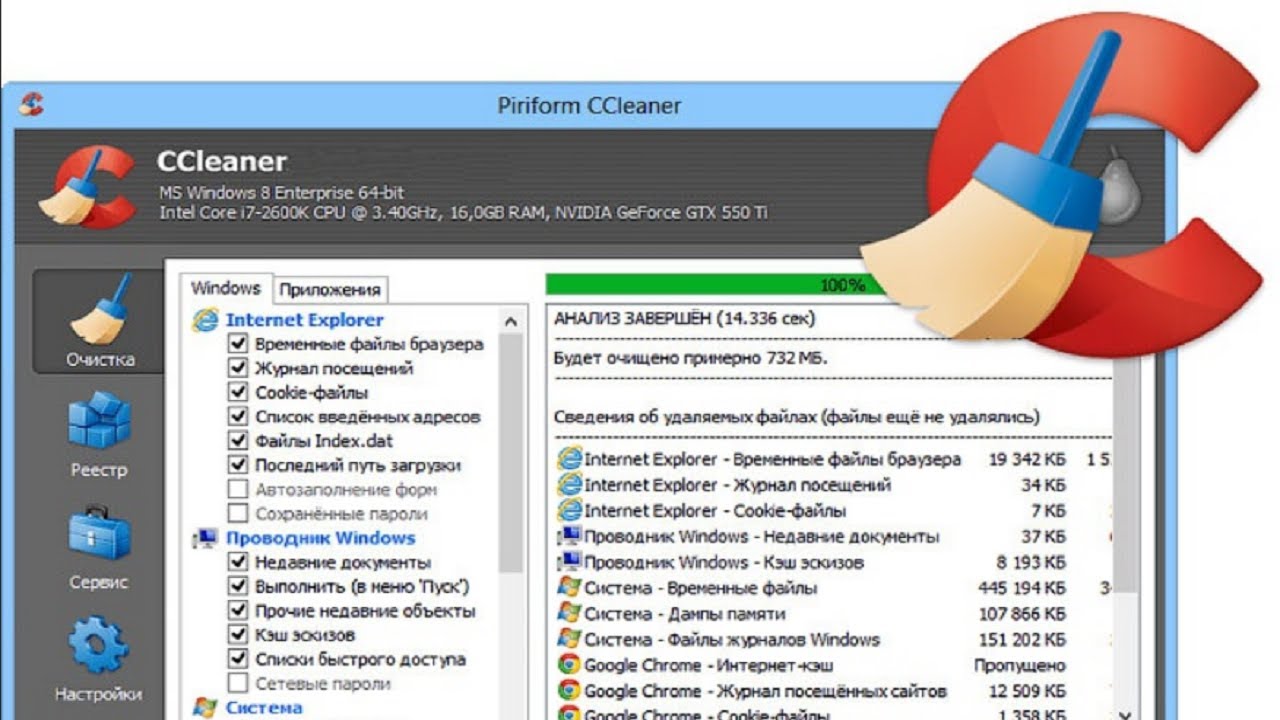
1. Очиститель Macube
Бесплатная загрузка Бесплатная загрузка
Программа Macube Cleaner , являющаяся лучшим программным обеспечением, предоставляет пользователям довольно простую в использовании функциональность, позволяющую легко наводить порядок и оптимизировать Mac. Имея 8 доступных режимов очистки, вы можете удалить системный мусор, дубликаты, неиспользуемые большие и старые файлы, удалить приложения со всеми связанными файлами , стереть данные просмотра для защиты конфиденциальности и т. д. с помощью только этого многофункционального программного обеспечения.
Благодаря интуитивно понятному интерфейсу Macube Cleaner позволяет выполнять очистку Mac без выполнения сложных операций. Просто выберите режим на левой панели, и вам потребуется всего два шага, чтобы просканировать устройство и удалить файлы или данные, которые вам совсем не нужны. Кроме того, предлагая 7-дневную бесплатную пробную версию, вы можете получить доступ ко всем функциям Macube Cleaner и очистить Mac бесплатно! Вам не нужно будет ни за что платить в течение этого периода, так как он будет полностью бесплатным.
? Планы:
- По истечении 7-дневного бесплатного пробного периода пользователи могут начать работу с ежемесячной подпиской по цене 8,95 долларов США в месяц или оплатить ее единоразово по цене 69,95 долларов США.
Бесплатная загрузка Бесплатная загрузка
Плюсы и минусы Macube Cleaner
? Плюсы
- Интуитивно понятный интерфейс с 8 режимами очистки, которые легко выбрать и очистить Mac;
- Быстрая скорость сканирования и очистки Mac для повышения эффективности;
- 100% безопасная работа приложения и защита конфиденциальности гарантированы.
- Совместимость с новейшими системами Mac, такими как M1 и M2;
?Минусы
- Бесплатная пробная версия доступна только в течение первых 7 дней.
Связанная статья:
2.
 CleanMyMac X
CleanMyMac XCleanMyMac X с простым интерфейсом — еще один полезный очиститель Mac, доступный для пользователей, чтобы без проблем отслеживать и оптимизировать производительность Mac. После завершения установки CleanMyMac X также выполнит защиту от вредоносных программ в режиме реального времени, чтобы предотвратить вредоносные атаки со стороны неизвестных приложений и создать скрытые опасности для ваших устройств Mac.
CleanMyMac X оснащен наиболее практичными режимами для удаления системного мусора, почтовых вложений, вредоносных программ, файлов из корзины и т. д. с помощью очень простых щелчков мыши. Кроме того, мощный деинсталлятор приложений и файловый шредер могут освободить много места на вашем Mac. В качестве бесплатной рекомендации каждый может начать работу с CleanMyMac X бесплатно, если вы планируете удалить только 500 МБ данных и файлов с Mac. Но для дальнейшего снятия этого ограничения вам необходимо перейти на его зарегистрированную версию.
? Планы:
- Бесплатная пробная версия позволяет пользователям очистить только 500 МБ места на Mac.
 Чтобы снять это ограничение, вы можете выбрать годовую подписку за 39,95 долларов США или пожизненный план за 89,95 долларов США, чтобы использовать функции навсегда.
Чтобы снять это ограничение, вы можете выбрать годовую подписку за 39,95 долларов США или пожизненный план за 89,95 долларов США, чтобы использовать функции навсегда.
Плюсы и минусы CleanMyMac X
? Плюсы
- Мониторинг вредоносных программ для мгновенной защиты Mac от вредоносных атак;
- Плавная работа приложений для быстрой очистки Mac;
- Полный список инструментов для оптимизации Mac с разных сторон.
?Минусы
- Цена обновления до зарегистрированной версии высока.
3. ДейзиДиск
Сравнивая и ища бесплатный очиститель Mac, мы обнаруживаем, что DaisyDisk также является надежной программой, которую вы можете попробовать. Программное обеспечение в основном сосредоточено на том, чтобы помочь освободить место на диске, когда на вашем Mac заканчивается хранилище и больше нет места. В его основном интерфейсе вы быстро определите состояние хранилища вашего Mac и нажмете кнопку «Сканировать», чтобы сразу же обработать анализ использования хранилища (однако функция удаления будет отключена, если вы не обновитесь до зарегистрированной версии).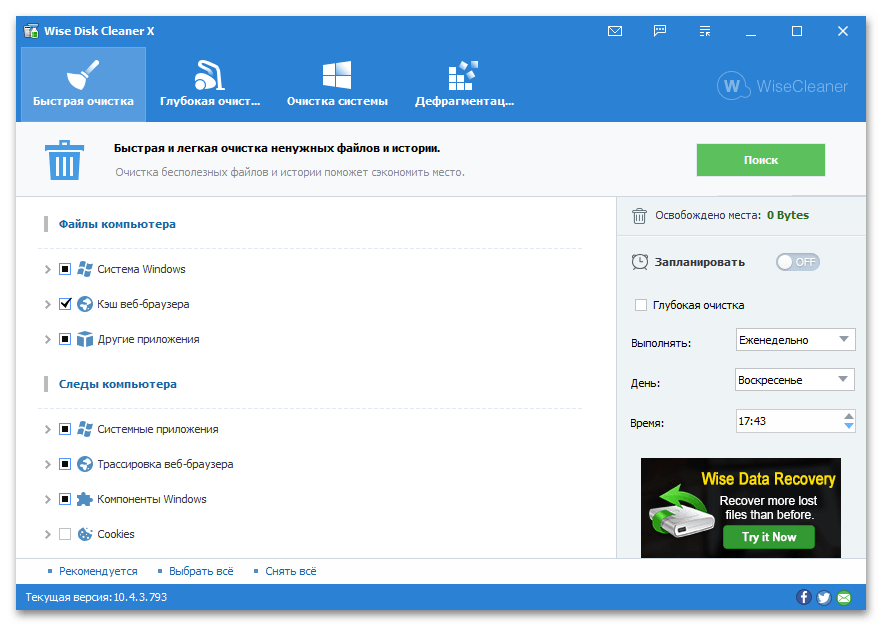
? Планы:
- Бесплатная пробная версия позволяет пользователям очистить только 500 МБ места на Mac. Чтобы снять это ограничение, вы можете выбрать годовую подписку за 39,95 долларов США или пожизненный план за 89,95 долларов США, чтобы использовать функции навсегда.
Плюсы и минусы DaisyDisk
? Плюсы
- Обзорная информация о хранилище представлена на основном интерфейсе;
- Доступно для быстрого запуска сканирования вашего Mac прямо сейчас;
- Режим предварительного просмотра доступен для выбора элементов для быстрой очистки;
- Также поддерживается сканирование облачных хранилищ.
?Минусы
- Дубликаты и ненужные файлы доступны только для очистки вручную;
- Процесс сканирования рабочего стола занимает немного времени.

4. MacKeeper
Стремясь предоставить эффективные услуги по очистке Mac, MacKeeper был оснащен технологиями ускорения, позволяющими ускорить обработку как сканирования рабочего стола, так и очистки, чтобы сэкономить ваше время. Как одно из бесплатных средств для очистки Mac, вы можете совершенно бесплатно начать работу с MacKeeper. Просто установите его на свой компьютер Mac, и вы сможете выполнять очистку Mac, выбирая любые режимы очистки на левой панели.
Вам не нужно будет вручную обрабатывать процесс очистки Mac, поскольку MacKeeper сделает все это за вас! Просто отправьте сканирование, когда будут перечислены обнаруженные элементы и данные, выберите те, которые вы хотите удалить, и нажмите кнопку «Очистить», MacKeeper сделает все остальное и снова вернет вам очищенный и оптимизированный Mac.
? Планы:
- MacKeeper ограничивает некоторые функции, такие как защита Mac от вирусов или блокировка рекламного ПО и всплывающих окон.
 Чтобы получить доступ ко всем функциям, вы можете начать с ежемесячной подписки за 10,9 долларов США.5 в месяц или годовой план за 71,40 долларов США.
Чтобы получить доступ ко всем функциям, вы можете начать с ежемесячной подписки за 10,9 долларов США.5 в месяц или годовой план за 71,40 долларов США.
Плюсы и минусы MacKeeper
?Плюсы
- Доступно для очистки файлов и данных различных типов для освобождения памяти на Mac;
- Поддерживается мощная антивирусная защита для обеспечения безопасности вашего Mac;
- Интуитивно понятный интерфейс, обеспечивающий простую настройку и быструю навигацию;
- Большинство инструментов для очистки Mac доступны в бесплатной версии.
?Минусы
- Слишком много всплывающих окон и диалоговых окон, влияющих на опыт использования;
- Потратьте больше денег, чтобы получить доступ к премиум-функциям.
Связанная статья:
5. CCleaner для Mac
Выпущенный в 2004 году CCleaner для Mac также является бесплатной программой для очистки Mac, с помощью которой пользователи могут быстро приступить к очистке Mac без лишних хлопот. Программное обеспечение предлагает мощную возможность сканирования Mac, определяющую обнаружение файлов и данных, которые вы хотите очистить, всего за один раз.
Программное обеспечение предлагает мощную возможность сканирования Mac, определяющую обнаружение файлов и данных, которые вы хотите очистить, всего за один раз.
Из данных браузера, мусора, бесполезных документов и т. д. CCleaner для Mac может завершить сканирование в течение нескольких секунд. Его бесплатная версия уже охватывает большинство основных инструментов очистки, которых достаточно, чтобы привести в порядок Mac без выполнения сложных процессов.
? Планы:
- Чтобы получить доступ ко всем функциям CCleaner для Mac, вам нужно всего лишь заплатить 29,95 долларов США в год, чтобы начать работу.
Плюсы и минусы CCleaner для Mac
? Плюсы
- Большинство инструментов очистки доступны в бесплатной версии;
- Режим предварительного просмотра доступен для выбора элементов перед обработкой очистки Mac;
- Доступна защита безопасности для предотвращения раскрытия данных.

?Минусы
- Несовместимость с новейшими системами Mac;
- Обновление программного обеспечения происходит нечасто, что вызывает некоторые ошибки несовместимости при работе на более новых системах Mac.
6. Средство очистки и удаления приложений
App Cleaner & Uninstaller специально разработан для управления приложениями на Mac с мощными функциями. Он может удалять приложения с Mac простым щелчком мыши, а также обнаруживать удаление всех связанных файлов, чтобы полностью очистить приложения, не оставляя никаких данных на Mac. Помимо удаления приложений, App Cleaner & Uninstaller также может очищать установочные файлы системы Mac, виджеты, системные расширения и т. д.
Первые 7 дней вы можете использовать App Cleaner & Uninstaller совершенно бесплатно. Но по истечении пробного периода для доступа ко всем функциям очистки Mac требуется оплата.
? Планы:
- App Cleaner & Uninstaller предоставляет пожизненную лицензию для доступа ко всем функциям без каких-либо ограничений после покупки.
 Чтобы использовать его на одном Mac, это стоит всего 19,90 долларов США. Для использования на других компьютерах Mac семейный пакет стоит всего 64,65 долларов США.
Чтобы использовать его на одном Mac, это стоит всего 19,90 долларов США. Для использования на других компьютерах Mac семейный пакет стоит всего 64,65 долларов США.
Плюсы и минусы средства очистки и удаления приложений
? Плюсы
- Легкий доступ к удалению приложений на Mac;
- Автоматическое отслеживание связанных файлов с удаленными приложениями для их полного удаления;
- Системные виджеты и расширения можно легко удалить.
?Минусы
- Меньше функций очистки, чем у его конкурента;
- Бесплатная версия доступна только первые 7 дней.
7. Оникс
Как бесплатная программа, Onyx не потребует от вас никаких затрат на очистку Mac с помощью программного обеспечения. Обладая всеми практичными функциями, Onyx идеально подходит для очистки дискового пространства и удаления ненужных файлов простым щелчком мыши. Программное обеспечение даже может помочь устранить ошибки диска и восстановить базы данных с помощью простых операций, с которыми справится каждый. Следовательно, независимо от того, хотите ли вы провести тщательную очистку Mac или поддерживать и оптимизировать свой компьютер, Onyx может быть экономичным выбором, поскольку его можно использовать абсолютно бесплатно.
Программное обеспечение даже может помочь устранить ошибки диска и восстановить базы данных с помощью простых операций, с которыми справится каждый. Следовательно, независимо от того, хотите ли вы провести тщательную очистку Mac или поддерживать и оптимизировать свой компьютер, Onyx может быть экономичным выбором, поскольку его можно использовать абсолютно бесплатно.
? Планы:
Плюсы и минусы Onyx
? Плюсы
- Абсолютно бесплатное использование;
- Точное обнаружение ненужных файлов для очистки в течение нескольких секунд;
- Доступно для устранения дисковых и других системных ошибок для оптимизации производительности Mac.
?Минусы
- Отсутствие функций защиты;
- Иногда процесс очистки может быть медленным.
Часто задаваемые вопросы о бесплатной программе очистки Mac
Какая лучшая бесплатная программа очистки Mac?
Как видите, мы собрали и рассмотрели 7 лучших инструментов для очистки Mac, но выбор лучшего бесплатного очистителя Mac, наконец, зависит от того, какой инструмент вам нужен для очистки вашего Mac. Учитывая универсальность функций, простоту использования и ограничения бесплатной версии, мы рекомендуем Macube Cleaner .
Учитывая универсальность функций, простоту использования и ограничения бесплатной версии, мы рекомендуем Macube Cleaner .
Есть ли в Mac встроенный очиститель?
Нет , Mac не имеет встроенной программы очистки. Но вместо этого он предлагает некоторые функции очистки в разделе «О моем Mac» > «Хранилище» > «Управление» > «Рекомендации» , которые вы можете использовать для быстрой сортировки и уменьшения беспорядка в файлах на вашем Mac. Если вы хотите очистить некоторые системные файлы, кэши или некоторые файлы приложений, лучшим выбором будет использование стороннего средства очистки Mac.
Вердикт
На рынке чистящих средств для Mac было разработано различное превосходное программное обеспечение для пользователей Mac, позволяющее освободить Mac и оптимизировать компьютеры без хлопот, но эффективным способом. Протестировав их партию, мы выбрали эти 7 лучших чистящих средств для Mac, которые вы можете бесплатно использовать.
 А именно: очищение мусора, ремонт ярлыков (полезно тем, у кого часто пропадают ярлыки программ и игр), интернет ускорение, удаление ненужного ПО, очистка реестра.
А именно: очищение мусора, ремонт ярлыков (полезно тем, у кого часто пропадают ярлыки программ и игр), интернет ускорение, удаление ненужного ПО, очистка реестра.
 д.
д.


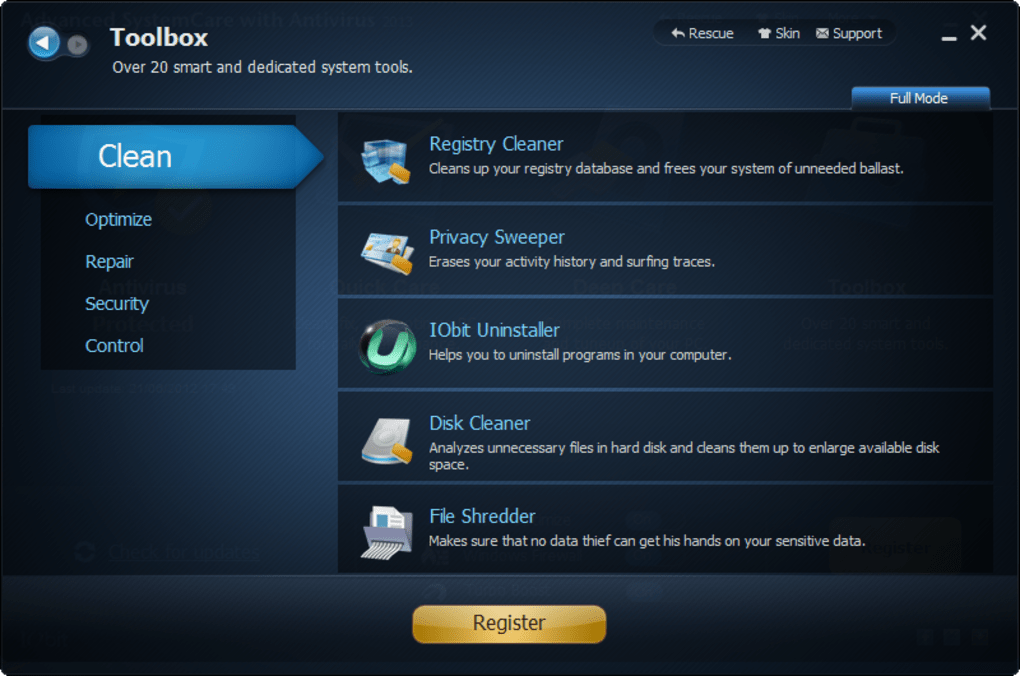


 Чтобы снять это ограничение, вы можете выбрать годовую подписку за 39,95 долларов США или пожизненный план за 89,95 долларов США, чтобы использовать функции навсегда.
Чтобы снять это ограничение, вы можете выбрать годовую подписку за 39,95 долларов США или пожизненный план за 89,95 долларов США, чтобы использовать функции навсегда.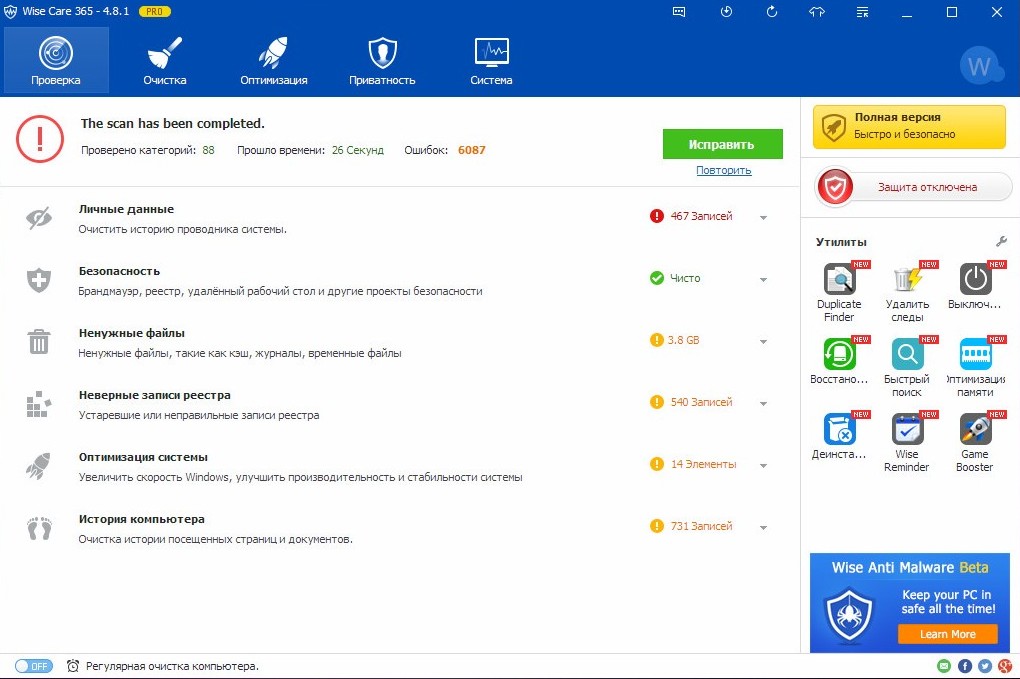
 Чтобы получить доступ ко всем функциям, вы можете начать с ежемесячной подписки за 10,9 долларов США.5 в месяц или годовой план за 71,40 долларов США.
Чтобы получить доступ ко всем функциям, вы можете начать с ежемесячной подписки за 10,9 долларов США.5 в месяц или годовой план за 71,40 долларов США.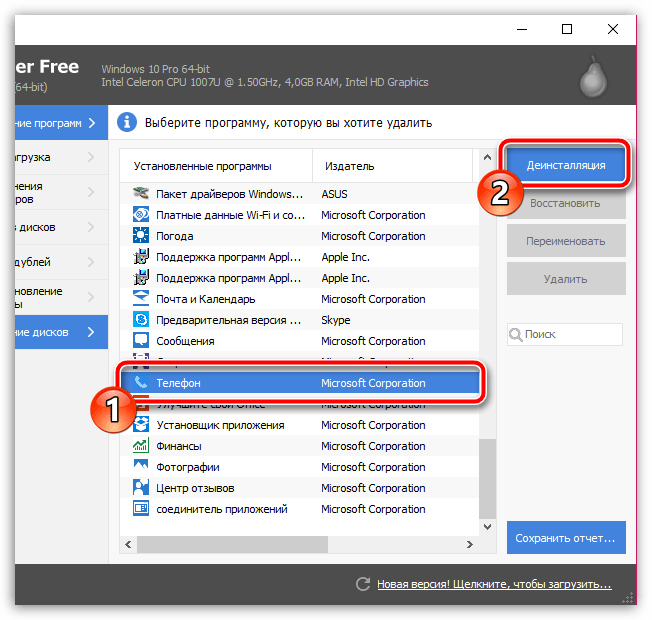
 Чтобы использовать его на одном Mac, это стоит всего 19,90 долларов США. Для использования на других компьютерах Mac семейный пакет стоит всего 64,65 долларов США.
Чтобы использовать его на одном Mac, это стоит всего 19,90 долларов США. Для использования на других компьютерах Mac семейный пакет стоит всего 64,65 долларов США.
Ваш комментарий будет первым